Зарядитесмартфон
ЧтостоитотметитьвпервуюочередьтакэтоточтопередначаломданнойпроцедурынужнохорошозарядитьустройствоНеважносколькозайметоткатсистемыисколькогаджетбудетперезагружатьсяпослеэтого
Есливовремяподобныхманипуляцийврежимерекавериаппаратунехватитзарядаионнесможетдоконцавыполнитьсвоюзадачутовероятнеевсегонеполадоксдальнейшимегоиспользованиемнеизбежать
ТожесамоекасаетсяисамостоятельнойперепрошивкителефонаУнекоторыхпользователейпропадалиилинеработалиотдельныефункциисистемывплотьдопотериработоспособноститачпадаВнекоторыхслучаяхпрошивканестановиласьвовсеизайтивОСбылопростоневозможноНоитогдасновавыручалЕсливынеможетезайтивэтотрежимилиегопростонетсуществуетрядпростенькихутилитдляпрошивкиэтогорежиманепосредственночерезоперационкуИногдадляэтойзадачивамможетпонадобитьсяПК
МырассказаливамотомкаквернутьстаруюверсиюАндроидпослеобновленияОтноситесьбережноксвоемугаджетуионпрослужитвамдостаточнодолго
Действия по откату к более старой версии приложения на Android
Следовательно, если вы только что обновили приложение для Android и после этого столкнулись с проблемами, вам необходимо удалить обновление. В этой статье будет представлено пошаговое руководство по откату к более старой версии приложения на устройстве Android. Давайте проверим.
1) Откат приложений Android до предыдущей версии
Если вы хотите вернуться к более старой версии приложения, вам необходимо удалить последние обновления приложения. Вот как вы можете вернуться к более старой версии приложения на Android.
1. Прежде всего, откройте Настройки приложение на вашем Android-устройстве.
2. Затем прокрутите вниз и коснитесь Программы. В приложениях нажмите «Список приложений» или «Управление приложениями».
3. Выберите приложение вы хотите вернуться к более старой версии в списке приложений.
4. На странице информации о приложении коснитесь значка три точки как показано на скриншоте ниже.
5. В появившемся списке опций коснитесь значка Удалить обновления.
6. В запросе подтверждения нажмите на значок Ok кнопка.
Вот и все! Вы сделали. Это заменит приложение его заводской версией.
2) Вручную установите старую версию приложения.
Если вы не можете найти возможность удаления обновлений, вам необходимо удалить приложение и установить более старую версию.
Вы не можете получить более старые версии приложений из магазина Google Play, но вы можете получить их из сторонних магазинов приложений или веб-сайтов, таких как ApkMirror, ApkPure, так далее.
После загрузки старой версии приложений перейдите на Настройки > Безопасность и включить Установить неизвестные приложения вариант. После этого запустите загруженный файл apk.
3) Отключить автоматическое обновление приложений
Если вы хотите запустить определенную версию приложения для Android и никогда не обновлять ее, вам необходимо отключить автоматическое обновление приложения. Если вы загрузили приложение из магазина Google Play, вам необходимо отключить автообновление приложений в магазине Google Play.
Однако, если вы хотите отключить автоматические обновления для определенного приложения в магазине Google Play, вам нужно открыть страницу со списком приложений и нажать на кнопку три точки как показано ниже.
В появившемся меню снимите флажок в Включить автоматическое обновление вариант. Это отключит автоматические обновления для выбранного вами приложения на Android.
Итак, это руководство посвящено тому, как вернуться к более старой версии приложений на Android. Если вы передумали и хотите получить последнее обновление приложения, откройте магазин Google Play и обновите приложение.
Удаление обновлений приложения на Android
Изначально на Андроид-устройствах отсутствуют инструменты для удаления недавно скачанных обновлений установленных приложений вне зависимости от версии операционной системы и производителя смартфона. При этом для выполнения поставленной задачи все же можно прибегнуть к нескольким методам, актуальность которых напрямую зависит от интересующей вас программы.
Способ 1: Установка старой версии
Произвести удаление недавно скачанных обновлений стороннего ПО можно путем полной деинсталляции программы с последующей установкой ранее выпущенных версий. Для загрузки в таком случае придется воспользоваться APK-файлом, загруженным с одного из доверенных ресурсов в интернете, наиболее рекомендованным из которых является русскоязычный форум 4PDA.
Шаг 1: Подготовка устройства
- Откройте «Настройки», найдите «Личные данные»и нажмите по разделу «Безопасность». Здесь необходимо установить галочку «Неизвестные источники»в блоке «Администрирование устройства».
Дальше вернитесь в «Настройки» и в разделе «Устройство» перейдите на страницу «Приложения». Найдите нужную вам программу в представленном списке.
Предварительно запомнив значение из поля «Версия», чтобы в будущем установить именно предыдущее обновление, нажмите кнопку «Удалить».
Дождитесь завершения процедуры и переходите к следующему шагу. В качестве дополнения вы можете предварительно скопировать папку с данными о работе приложения из памяти смартфона, чтобы после переустановки сохранить информацию.
Шаг 2: Поиск и загрузка APK-файла
- Завершив подготовку, перейдите на один из доверенных ресурсов и воспользуйтесь внутренней системой поиска. В качестве ключевого слова необходимо использовать название ранее удаленной программы с упоминанием операционной системы Android.
После перехода на страницу с результатами поиска выберите один из вариантов для перехода к списку версий нужного приложения. Это действие может сильно отличаться в зависимости от выбранного сайта.
Теперь достаточно найти блок «Прошлые версии» и выбрать вариант APK-файла, предшествующий версии ранее удаленного приложения. Учтите, иногда для скачивания требуется авторизация, как, например, на 4PDA.
Как откатиться с iOS 10. С сохранением настроек и данных
Все описанные выше шаги полностью соответствуют принципу установки iOS 9.3.2 с сохранением данных и настроек за исключением пункта 3
При выборе прошивки зажмите Option (Shift для Windows) и тапните по пункту Обновить
. Во время обновления потребуется разблокировать устройство для обновления.
Такой вариант обновления может быть крайне не стабильным, поэтому предпочтительнее все же выбрать «чистый даунгрейд».
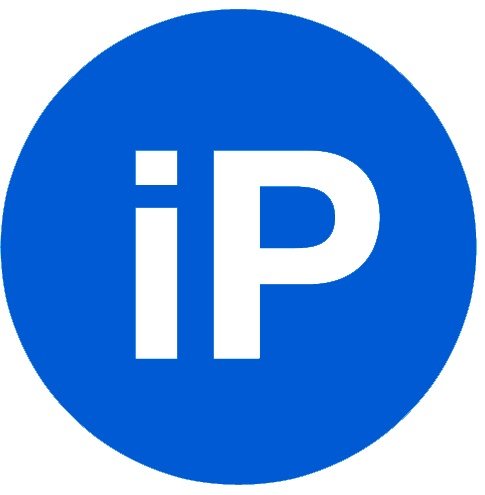
сайт Когда пора домой. Почти месяц назад Apple выпустила первую тестовую версию iOS 10 для разработчиков. Внушительное количество изменений, частично переработанный интерфейс и ряд новых функций — все это пока работает с существенными багами и назвать систему стабильной не поворачивается язык. С тем, как обновиться до iOS 10, мы уже разбирались. Но есть несколько причин вернуться…
Техника Apple подвержена меньшим изменениям, чем девайсы, работающие на Android. На iOS нельзя работать с файлами, загружаемыми из сети, сильно изменять интерфейс, производить установку программного обеспечения из сторонних источников в обход App Store.
Еще сложнее настраивать операционную систему – разработчики не разрешают в любой момент откатить iOS (например, к легендарной версии прошивки 10.3.3). И все же функция отката доступна, правда, в сильно урезанном варианте и с кучей нюансов. Какими? Обо всем ниже!
Как откатить iOS до определенной версии на Apple-устройстве
Перед тем как приступить к процессу, необходимо подготовить следующие вещи:
Если все вышеприведенные условия вами выполнены, то следующим шагом станет подготовка самого устройства к процессу отката.
Сохранение важных данных
Учтите, что при откате устройства все данные, приложения и медиафайлы с него безвозвратно стираются, поэтому стоит о них позаботиться. Есть вариант, позволяющий удалять файлы с устройства, о нем будет сказано ниже в статье, но он является не менее стабильным. Сохранить все необходимо можно при помощи резервной копии, создаваемой следующим образом:
Еще один немаловажный пункт — отключение пароля и Touch ID, если оный поддерживается и включен на вашем устройстве.
Деактивация функции «Найти iPhone»
Перед любыми действиями с прошивкой устройства необходимо отключать функцию «Найти iPhone», так как, в противном случае, iTunes попросту не допустит вас к совершению каких-либо действий:
Откат прошивки
Если все предыдущие подготовительные работы были проведены, то можно приступать к самому откату. Не имеет значения, с какого устройства вы производите откат, а также с какой и до какой версии IOS будет выполнен переход.
- Подключите устройство к компьютеру посредством USB-переходника.
- Авторизуйтесь в системе.
- Перейдите к настройкам вашего устройства, кликнув по иконке в виде телефона или планшета.
- Зажмите кнопку Shift на клавиатуре, если вы пользуетесь Windows, или кнопку Option, если вы пользуетесь Mac OS. Не отпуская клавишу, кликнете по кнопке «Восстановить».
- Откроется окошко с папками, вам необходимо указать путь до прошивки, которую вы скачали ранее.
- Дождитесь, пока iTunes извлечет ПО из прошивки и установит его. Процесс может длиться от пяти минут до получаса, не отключайте устройство от компьютера и никакими действиями не прерывайте процесс, иначе устройство может войти в режим бесконечного восстановления.
Откат без потери данных
Такой вариант отката тоже существует, он позволяет выполнить откат без потери данных, находящихся на устройстве. Для этого в пункте 4 раздела «Откат прошивки» нужно нажать на кнопку «Восстановить», а кнопку «Обновить». Все остальные шаги полностью совпадают. Единственное, стоит учитывать, что выполнение полного восстановление, то есть сброс системы и установка ее с нуля, безопасней, так как шанс того, что от предыдущей версии останутся какие-либо элементы, намного ниже.
Способ 1 ИспользованиеPlay Market
Первый и самый простой способ установки обновлений для стандартных сервисов – это использование . Значок магазина находится в главном меню телефона. Для начала скачивания программ вам достаточно только авторизоваться под своей – можно использовать уже существующий профиль или создать новый аккаунт.
Обновления из Плей Маркет бывают двух видов:
- Автоматические;
- Пользовательские.
В первом случае система автоматически скачивает и устанавливает апдейты для всех программ гаджета или только для выбранного списка приложений Начало скачивания новых компонентов начинается в тот момент, когда телефон подключается к быстрому соединению с интернетом (через Wi-Fi). Второй вариант – пользователь сам запускает процесс апдейта для нужной ему программы.
Чтобы настроить автоматическое обновление, зайдите в магазин приложений и следуйте инструкции:
1 С помощью флипа слева-направо откройте вкладку главного меню
2 Кликните на поле «Настройки»
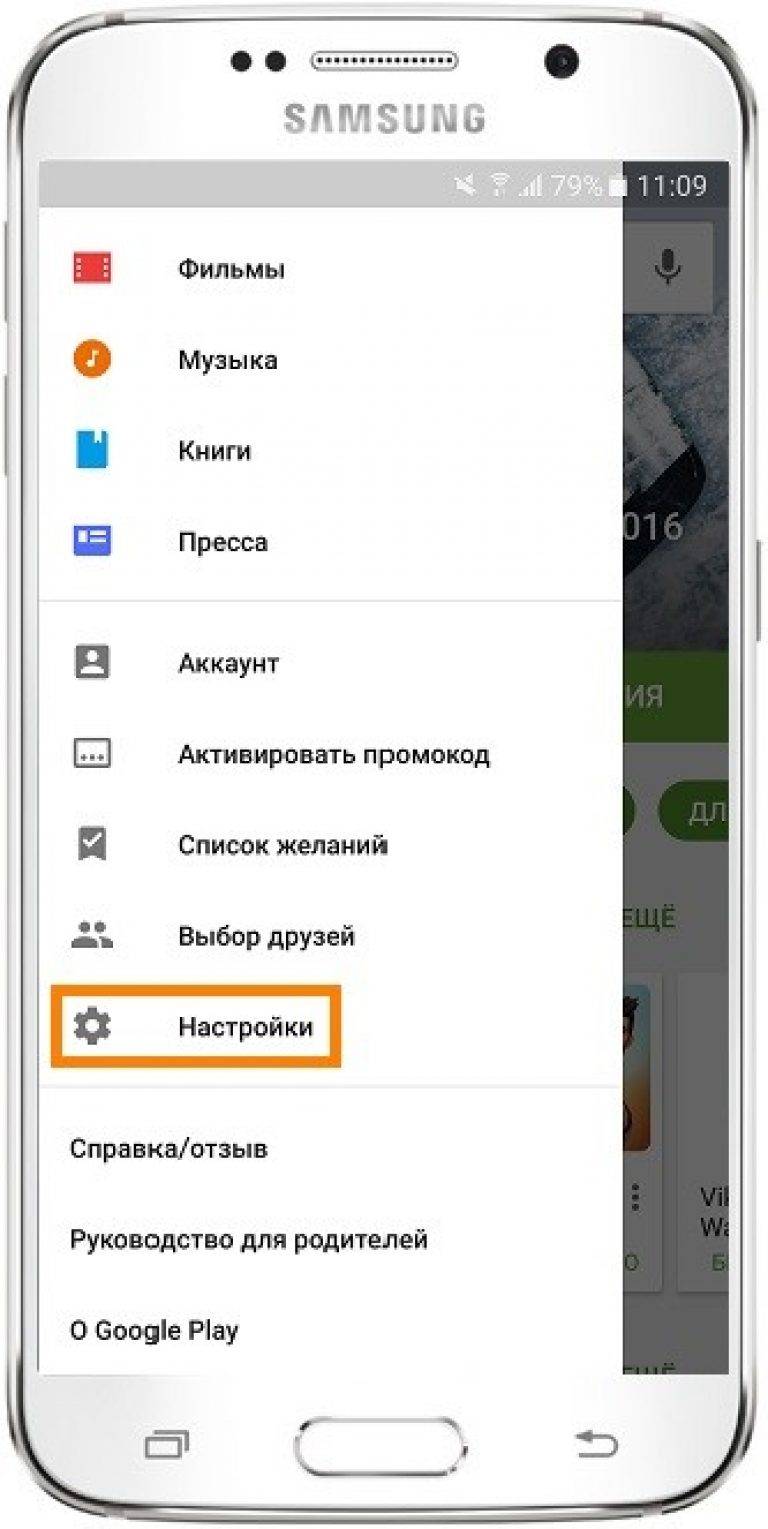
3 В открывшемся окне найдите раздел общих параметров и в нем выберите пункт «Автообновления»
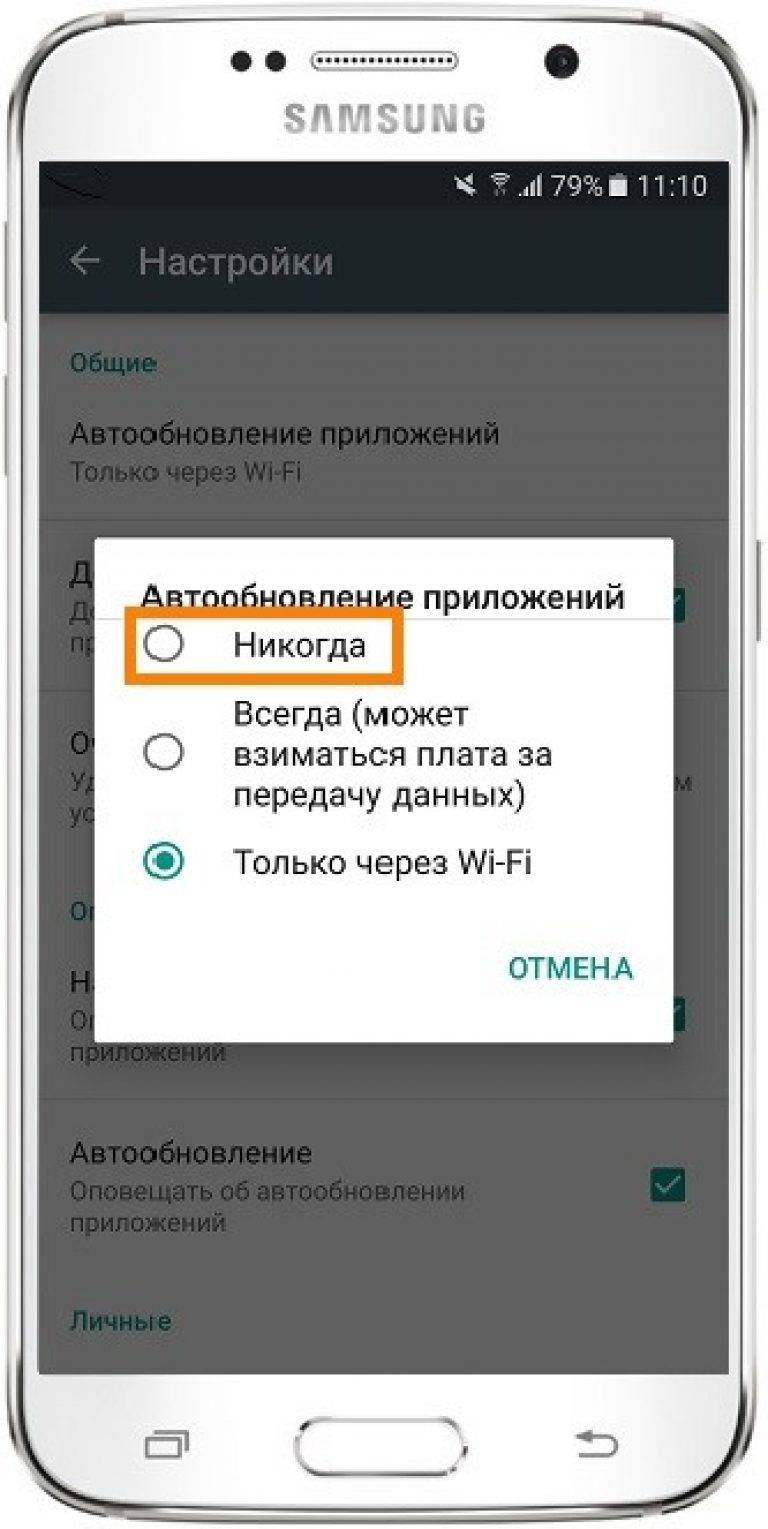
Готово. Теперь сразу после подключения гаджета к скоростному соединению с глобальной сетью, начнется скачивание апдейтов для сервисов Гугл и остального выбранного пользователем ПО.
Если вы не хотите автоматически скачивать какой-либо контент из интернета (это может замедлять работу устройства), можно вручную запустить инсталляцию новой версии программы:
Проверить наименование последней версии программы, историю версий и узнать об исправленных ошибках и новых возможностях сборки вы сможете с помощью текстового поля под скриншотами программы на её страничке в магазине.
О выходе обновлений вы будете извещены такой вкладкой в статус-баре:
Просто кликните на появившееся уведомление, чтобы попасть . Выполните обновление вручную, как это было описано выше.
Как откатить обновление Андроид до прошлой версии
Пользователям, которые желают узнать, как откатить обновление Андроид, предстоит столкнуться с весьма серьезной проблемой. И проблема эта заключается в том, что для того, чтобы вернуть предыдущую версию Android необходимо сделать перепрошивку телефона или планшета, скачав ее заново.
Неправильная установка прошивки может привести к фатальным последствиям для мобильного устройства: начиная с банальных глюков и мелких неполадок в его работе, и заканчивая полным выходом из строя устройства. И в последнем случае решить проблему самостоятельно уже, скорее всего, не получится, придется нести свой смартфон в сервис для ремонта, а услуги таких сервисов стоят не мало денег.
Поэтому, если вы неопытный пользователь, то стоит рассмотреть возможность отказа от отката последних обновлений Android. Если новая версия операционной системы не вызывает каких-либо глюков и лагов, а единственная причина отката – это непринятие дизайна или функциональных особенностей, то лучше ничего не менять и попытаться свыкнуться с новой версией ОС. Вот увидите, уже через несколько дней активного пользования вы к ней привыкните!
Если после вышеописанной информации желания вернуть предыдущую версию Android не улетучилось, то давайте перейдем к делу. И в первую очередь рассмотрим несколько очень важных моментов подготовительного этапа.
Перед прошивкой важно сделать резервную копию текущей операционной системы. Делается это для того, чтобы в случае, если новая прошивка окажется «кривой», то можно было бы восстановить устройство, вернув его в исходное состояние
Кроме того, нужно сделать копию личных данных. Инструкцию можно найти в видео ниже.
Перед выполнение операции прошивки следует зарядить свое устройство, так как если во время процесса заряд батареи упадет, и оно отключиться, то включить его без обращения в сервис ремонта не получится
Прошивка Android через ПК
И наконец самый важный шаг – установка прошивки. Для того, чтобы правильно прошить смартфон нужны: прошивка и программа для прошивки, либо – использование Recovery.
Прошивка Android телефона через ПК
Краткое содержание инструкции по откату обновления Android с помощью перепрошивки через ПК:
- Необходимо найти нужную версию прошивки для своего телефона. Лучше всего это сделать на популярном форуме 4PDA. Там есть прошивки для всех популярных брендов: Samsung, Honor, Xiaomi, Huawei, Lenovo, Nokia и другие. Чтобы быстро найти нужную прошивку, введите модель телефона в поле:
- На странице прошивки нужно скачать саму прошивку, а также необходимые программы для ее установки;
Прошивка телефона через Recovery
Можно также выполнить прошивку без использования компьютера, обойдясь лишь телефоном, использовав функцию Recovery.
Видео-инструкция по использованию Recovery:
Как вернуть предыдущую версию софта
Расскажем, как это сделать для сторонних и системных приложений. Заодно упомянем об отключении автоматических апдейтов, чтобы избежать необходимости в откатах.
Сторонние приложения
Речь о клиентах социальных сетей, онлайн-банкингах и играх, установленных с магазинов Google Play или App Gallery. С чего начать:
- Через «Настройки» зайдите в «Приложения» и следом во «Все приложения».
- С помощью поисковой строки или перемещения по списку, найдите софт, нуждающийся в даунгрейде и тапните по его карточке.
- Посмотрите на «Версию» – в примере 7.43. Удаление ПО приведет к автоматическому выходу из аккаунта. Не советуем этого делать, если пользователь не помнит логин, пароль и у него нет доступа к привязанному номеру телефона и/или электронной почте. Когда не о чем бояться, жмите на «Удалить», а затем подтвердите действие щелчком по «ОК».
- Теперь нужно скачать apk-файл версии ниже, ранее установленной на устройстве. Это можно сделать с сайтов, предложенных поисковиком или воспользовавшись тематическими форумами. Воспользуемся вторым вариантом и загрузим апдейт 7.42.
- Как только он загрузится, щелкните по «Открыть» или найдите файл в «Скачанных файлах» браузера.
- Согласитесь «Установить» программу. В первый раз, понадобится предоставить разрешение на установку проектов из неизвестных источников.
- После завершения инсталляции останется тапнуть по «Готово» или «Открыть».
Системное ПО
Как на Андроид удалить загруженные обновления для системного софта:
- Снова через «Настройки» проследуйте по пути «Приложения» — «Все приложения».
- Щелкните по меню «Еще» в виде трех вертикальных точек и выберите «Системное ПО».
- Например, откроем «YouTube». Системное ПО отмечено соответствующей надписью.
- Тапните по «Восстановить» или «Удалить обновления». Согласитесь на выполнение операции щелчком по «ОК».
Отключение автоматических обновлений
Дабы не появлялось необходимости проводить даунгрейд:
- Откройте Google Play и тапните по аватару. В новом окне выберите «Настройки».
- Разверните вкладку «Настройки подключения», щелкните по «Автообновление приложений», выберите «Отключить».
В Android не предусмотрен откат приложений к предыдущей версии, поскольку такая функция занимала бы дополнительное место в памяти. Поэтому, откат придется делать вручную через apk, также возможен вариант с восстановлением софта из резервной копии.
Как возвратить всё остальное
Устройства других производителей имеют свои особенности при выполнении возврата системы. Но несмотря на это, общие манипуляции всё же есть.
 Понадобится ПК или ноутбук
Понадобится ПК или ноутбук
Как правило, для возврата Android с версии 5.0 до версии 4.4 или аналогичной, вам потребуется:
- Нужная прошивка;
- Программа для создания резервной копии;
- Программа для установления Root-прав;
- Персональный компьютер или ноутбук;
- Устройство (планшет, телефон), на котором нужно сделать возврат;
- USB-кабель.
Прошивка
Первое, о чём нужно позаботиться — это, конечно, сама прошивка. Нужно чётко понимать и представлять, что вы хотите видеть в результате манипуляций с Android. Определитесь, какую прошивку вы хотите, кастомную или официальную? Официальные прошивки, как правило, можно скачать с официального сайта производителя вашего устройства. Кастомную — искать по форумам, сравнивать и выбирать. Нужно, чтобы прошивка подходила для вашего устройства и была заведомо рабочей, то есть проверенной. Чтобы это выяснить, придётся проштудировать не один форум, почитать немало отзывов и задать кучу вопросов. Но сделать это необходимо, так как в противном случае вы рискуете попрощаться со своим любимым устройством!
 К подбору кастомной прошивки следует подходить ответственно
К подбору кастомной прошивки следует подходить ответственно
Backup
Главное правило любого геймера или программиста — «Сохранись!!!» И в нашем случае это правило имеет такую же важность. Имеет функцию создания резервной копии с сохранением в вашем Google-аккаунте
Но в этом случае сохранить можно только контакты. Поэтому необходимо обзавестись нужной программкой. И тогда можно зарезервировать практически всё: и контакты, и сообщения, и настройки системы, и информацию о приложениях, благодаря которой система автоматически их скачает из Google Play и установит
Имеет функцию создания резервной копии с сохранением в вашем Google-аккаунте. Но в этом случае сохранить можно только контакты. Поэтому необходимо обзавестись нужной программкой. И тогда можно зарезервировать практически всё: и контакты, и сообщения, и настройки системы, и информацию о приложениях, благодаря которой система автоматически их скачает из Google Play и установит.
Но, как ни крути, вам опять придется делать выбор самостоятельно. Мы лишь перечислим самые популярные на сегодняшний день программы:
- Titanium Backup
- GO Backup
- HTC backup
- Clickfree Mobile Backup.
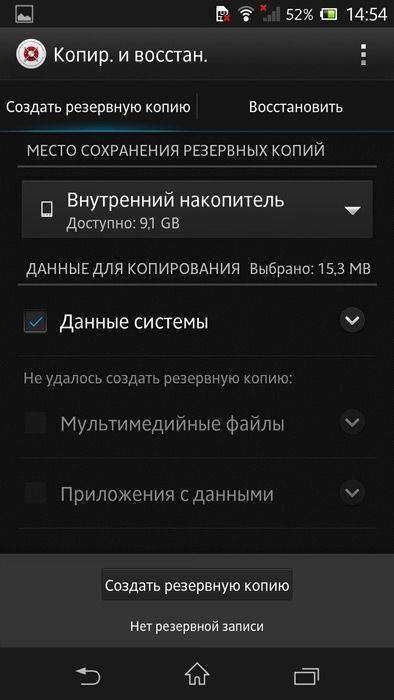 Можно использовать различные программы для сохранения данных
Можно использовать различные программы для сохранения данных
Процесс резервирования выглядит примерно одинаково для всех устройств:
- Устанавливаете карту памяти в свое мобильное устройство;
- Ищите, читаете отзывы и скачиваете понравившуюся вам программу для Backup на свой планшет или смартфон;
- Установите её и запускаете;
- В настройках программы отмечаете то, что хотите зарезервировать. Не забудьте проверить в настройках, есть ли достаточно места для сохранения резервной копии. Нужно, чтобы это свободное место было на карте памяти;
- Запускаете процесс резервирования, дожидаетесь окончания, вынимаете карту.
Теперь вся важная информация находится на флешке и после возврата вашего Android c версии 5.0 до предыдущей она будет восстановлена с помощью той же программы.
Root
На вашем устройстве необходима дополнительная программа. Также выбираете, читаете отзывы, задаёте вопросы, сравниваете. Затем скачайте и установите на компьютер.

Непосредственно процесс
Итак, у вас всё готово к тому, чтобы начать процесс. Напомним, что для каждого устройства этот процесс индивидуален, поэтому мы остановимся на манипуляциях, которые являются одинаковыми в большинстве случаев. Представляем вам порядок действий:
- Делаем Backup (см. выше);
- Переводим устройство в режим программирования (может называться по-другому; см. инструкцию);
- Подключаем устройство к компьютеру;
- Запускаем Root-программу;
- Запускаем скачанную программу и выбираем ее версию;
- Запускаем процесс установки, ждём;
- По окончании желательно сделать сброс настроек на заводские;
- Заново устанавливаем программу, с помощью которой вы делали Backup, вставляем карту памяти с резервной копией, запускаем процесс восстановления данных.
Как откатить обновление Андроид до прошлой версии
Пользователям, которые желают узнать, как откатить обновление Андроид, предстоит столкнуться с весьма серьезной проблемой. И проблема эта заключается в том, что для того, чтобы вернуть предыдущую версию Android необходимо сделать перепрошивку телефона или планшета, скачав ее заново.
Неправильная установка прошивки может привести к фатальным последствиям для мобильного устройства: начиная с банальных глюков и мелких неполадок в его работе, и заканчивая полным выходом из строя устройства. И в последнем случае решить проблему самостоятельно уже, скорее всего, не получится, придется нести свой смартфон в сервис для ремонта, а услуги таких сервисов стоят не мало денег.
Поэтому, если вы неопытный пользователь, то стоит рассмотреть возможность отказа от отката последних обновлений Android. Если новая версия операционной системы не вызывает каких-либо глюков и лагов, а единственная причина отката – это непринятие дизайна или функциональных особенностей, то лучше ничего не менять и попытаться свыкнуться с новой версией ОС. Вот увидите, уже через несколько дней активного пользования вы к ней привыкните!
Если после вышеописанной информации желания вернуть предыдущую версию Android не улетучилось, то давайте перейдем к делу. И в первую очередь рассмотрим несколько очень важных моментов подготовительного этапа.
Перед прошивкой важно сделать резервную копию текущей операционной системы. Делается это для того, чтобы в случае, если новая прошивка окажется «кривой», то можно было бы восстановить устройство, вернув его в исходное состояние
Кроме того, нужно сделать копию личных данных. Инструкцию можно найти в видео ниже.
Перед выполнение операции прошивки следует зарядить свое устройство, так как если во время процесса заряд батареи упадет, и оно отключиться, то включить его без обращения в сервис ремонта не получится
Прошивка Android через ПК
И наконец самый важный шаг – установка прошивки. Для того, чтобы правильно прошить смартфон нужны: прошивка и программа для прошивки, либо – использование Recovery.
Краткое содержание инструкции по откату обновления Android с помощью перепрошивки через ПК:
- Необходимо найти нужную версию прошивки для своего телефона. Лучше всего это сделать на популярном форуме 4PDA. Там есть прошивки для всех популярных брендов: Samsung, Honor, Xiaomi, Huawei, Lenovo, Nokia и другие. Чтобы быстро найти нужную прошивку, введите модель телефона в поле:
- На странице прошивки нужно скачать саму прошивку, а также необходимые программы для ее установки;
- Помимо вложенных файлов, на странице есть инструкция, обязательная к прочтению и исполнению, в противном случае можно навредить своему мобильному устройству.
Прошивка телефона через Recovery
Можно также выполнить прошивку без использования компьютера, обойдясь лишь телефоном, использовав функцию Recovery.
Видео-инструкция по использованию Recovery:
Возврат старой версии программы Skype
Профессиональные программисты точно знают, как вернуть старую версию скайпа и как в случае необходимости
Поэтому, важно во всем следовать их советам. Для качественного возврата старого варианта программы Skype на ваш компьютер, я рекомендую воспользоваться методом отката системных данных:
В меню пуск нужно отыскать пункт все программы и отыскать специальную папку стандартные
Затем важно перейти в раздел служебные и два раза нажать на его значок.
После этого перед вами откроется список, в котором стоит выбрать кнопку восстановление системы.. Установка и подключение старой версии Skype
Установка и подключение старой версии Skype
После удачного отката системных данных, вам нужно удалить новейшую версию Skype из своего компьютера и произвести полноценную установку более старой ее модификации. Чтобы этот процесс прошел более успешно и не возникли непредсказуемые неприятности, необходимо постоянно и неуклонно следовать всем всплывающим подсказкам от разработчиков программы Skype.
После того, как вы установите старую модификацию, откроется окно, где проводиться регистрация в старом скайпе. Во всех свободных полях необходимо ввести свои личные данные: логин и пароль от вашего аккаунта.
Чтобы использование популярной программы Skype было для вас максимально удобным, необходимо в момент ввода личных данных поставить отметку рядом с пунктом сохранить пароль, что обеспечит систематическое автоматическое подключение вашего аккаунта при каждой следующей загрузке программы.
Таким образом, если вам понадобиться скайп старая версия, непременно стоит выполнить простой алгоритм конкретных действий, а также обратить особое внимание на советы профессиональных программистов. Ваше любимое приложение получило обновление, которое изменило интерфейс или у вас возникли проблемы сейчас? Это не имеет значения
Вы можете установить более старую версию любого приложения на Android, а затем заблокировать ее автоматические обновления и остаться в текущей версии. Как это сделать?
Ваше любимое приложение получило обновление, которое изменило интерфейс или у вас возникли проблемы сейчас? Это не имеет значения. Вы можете установить более старую версию любого приложения на Android, а затем заблокировать ее автоматические обновления и остаться в текущей версии. Как это сделать?
Приложения часто обновляются, что нормально и приветствуется … в большинстве случаев. Обновления исправляют ошибки, оптимизируют приложения, обогащают программу новыми функциями и, как правило, являются очень позитивным явлением. Однако есть случаи, когда обновление нашего любимого приложения дает нам головную боль. Почему?
Интерфейс приложения, к которому мы привыкли годами, может измениться в результате установки обновления, а некоторые функции могут быть удалены, поскольку создатель утверждает, что их никто не использует. Также случается, что более новая версия плохо работает на нашем устройстве, заикается или полностью отключается. Что делать в этой ситуации? Вы можете установить более старую версию этого приложения. Как это сделать?





![Как откатиться на предыдущую версию ios [инструкция]](http://souz-market.ru/wp-content/uploads/2/3/4/2346a959122bb8baed89c02d889adcb4.png)






















